
Читайте также:
|
Давайте перечислим причины в связи, с чем может возникнуть bsod
К первой группе относятся причины связанные с установкой программного обеспечения, а ко второй как физические, так и программные неисправности компьютера.
Группа A:
- Установка нового устройства (Оперативная память, видеокарта, hdd);
- Установка ServicePack’a или какого либо обновления windows;
- Обновление драйверов
Группа B:
Если синий экран смерти появлялся пару раз, но после перезагрузке компьютера проблема исчезала, то на первый раз её можно проигнорировать, только в том случае если у вас стоит не лицензионный windows. Пиратские сборки всегда содержат в себе множество различных багов, который как раз могут выдавать Bsod не с того не сего.
Бывает что, работая за компьютером, он резко зависает и через несколько секунд появляется синий экран смерти. В таком случае необходимо разобраться, в чём заключается проблема и первым делом отключить автоматическую перезагрузку при критических ошибках Windows. Что для этого нужно сделать? Для начала запускаем windows в «Безопасном режиме» и проделываем следующие действия:
Для тех, у кого Windows XP:
Нажимаем правой кнопкой на «Мой компьютер» à затем выбираем пункт «Свойства» à вкладка «Дополнительно» à подгруппа «Загрузка и восстановление» à «Параметры». В появившемся диалоге снимаем галочку с пункта “ Выполнять автоматическую перезагрузку ” и включаем запись малых дампов памяти (находим группу “Запись отладочной информации” и в списке выбираем “ Малый дамп памяти (64 КБ)”. В общем делаем всё как на скриншоте ниже:

Для тех, у кого Windows Vista 7:
Заходим в папку «Мой Компьютер» à затем в меню сверху выбираем «Свойства системы» à далее на панели слева «Защита системы» à вкладка «Дополнительно» à подгруппа «Загрузка и восстановление» à «Параметры». В появившемся диалоге снимаем галочку “ Выполнить автоматическую перезагрузку ” и включаем запись малых дампов памяти (ищем группу “ Запись отладочной информации ” и в списке выбираем “ Малый дамп памяти (128 КБ)”. В общем, делаем всё как на скриншоте ниже:

Далее перезагружаем компьютер.
2). После перезагрузки записать код ошибки и проверить его здесь: http://bsodstop.ru/index.php/kod-bsod
3). Теперь вам нужно скачать утилиту «Blue_Screen_View» с помощью, которой вы определите драйвер, что вызывает Bsod. Скачать программу, а так же научиться её пользоваться можно пройдя по этой ссылке: http://www.oszone.net/10225/BlueScreenView
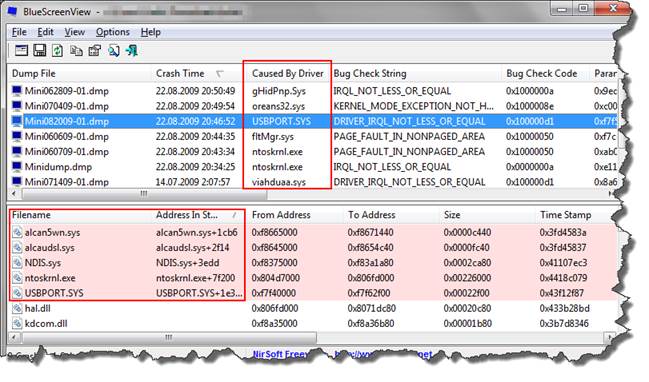
4). Далее гуглим драйвер, который является виновником торжества.
Если это драйвер видеокарты – обновляем или откатываем его, а если драйвер звука, материнской платы или сетевой карты – то его следует обновить или поставить более старую версию.
Если же это не помогло, тогда запоминаем название драйвера. В таблице, данной ниже, по этому же названию из ошибки ищем устройство или программу, к которой он принадлежит. Это необходимая процедура для выявления устройства или программы, драйвер, который вызвал крушение операционной системы. Если драйвер принадлежит ПО (программному обеспечению), его пере установка поможет разрешить проблему. В противном случае эту программку необходимо удалить и использовать более стабильный аналог. Если драйвер принадлежит к одной из систем ПК, его необходимо обновить. Зачастую откат на более раннюю версию может избавить от подобных проблем. На этом я думаю всё, теперь вам осталось поработать с таблицей.
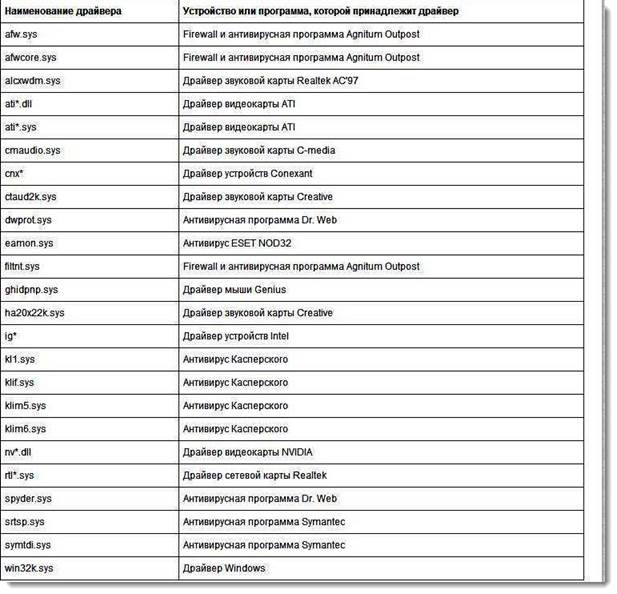
В принципе это и есть развёрнутый ответ на вопрос как исправить синий экран смерти.
А теперь подведем итоги!
Дата добавления: 2015-09-07; просмотров: 76 | Нарушение авторских прав
| <== предыдущая страница | | | следующая страница ==> |
| Общие рекомендации по устранению и предотвращению ошибок | | | Как предотвратить синий экран смерти в будущем? |